Въведение
Независимо дали работите на нощна смяна и имате нужда от тихо събуждане, или просто предпочитате по-нежно събуждане сутрин, настройката на алармата на iPhone да вибрира може да бъде изключително полезна. Тази функция ви позволява да се събудите без да безпокоите другите или да изпитате стреса от стандартна аларма. В това подробно ръководство ще ви покажем как да настроите алармата на iPhone на вибрация, за да започнете деня си точно по начина, който предпочитате.
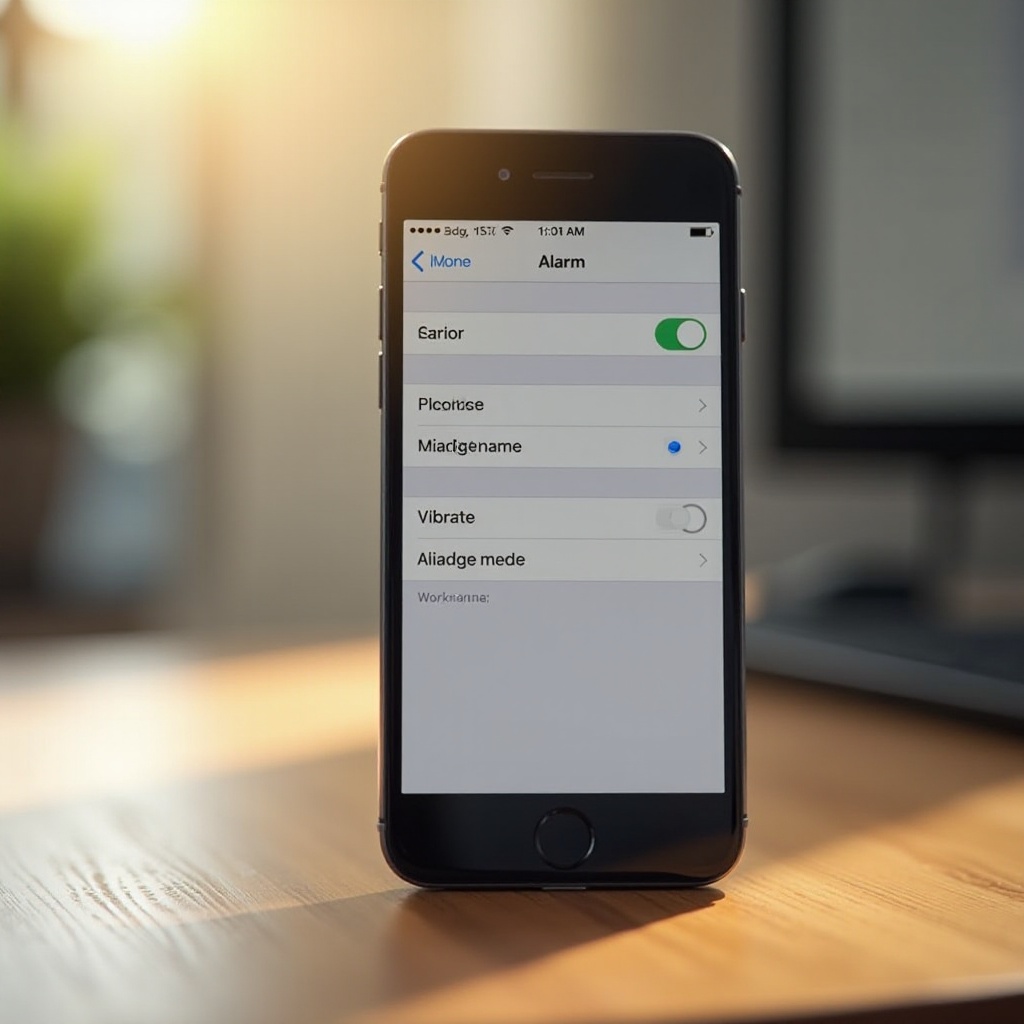
Защо да изберем вибрираща аларма на iPhone?
Вибриращата аларма на вашия iPhone предлага множество предимства. Тя не само позволява да се събуждате без шум, което е критично в споделени пространства или по време на пътуване, но също така осигурява по-малко натрапчиво начало за тези, които са чувствителни към силни звуци. Освен това, за лица, които са глухи или с намален слух, вибриращата аларма може да бъде основна. Разбирането на ситуациите, в които вибрираща аларма може да бъде полезна, подчертава нейната важност.
Вибриращите аларми не са само за минимизиране на шума; те също предлагат персонализация, която традиционните аларми не могат да предложат. Можете да изберете различни модели на вибрация, добавяйки ниво на персонализация, което може да ви гарантира, че ще се събудите точно когато трябва.
Стъпка по стъпка ръководство за настройка на iPhone аларма да вибрира
Конфигурирането на вашия iPhone да вибрира вместо да звъни е лесен процес. Ето как може да овладеете тази настройка:
Достъп и настройка на функциите на алармата
- Започнете, като отключите вашия iPhone и отидете на началния екран.
- Намерете приложението Clock сред вашите предварително инсталирани приложения и го отворете.
Веднъж в приложението, ще намерите различни опции за персонализиране на предпочитанията за вашата аларма:
- Докоснете раздела ‘Alarm’, разположен отдолу.
- Ако имате предварително зададена аларма, докоснете ‘Edit’ и изберете съответната. В противен случай, докоснете „+“ за добавяне на нова аларма.
Активиране на режим вибрация
- Уверете се, че опцията за звук на алармата е настроена на ‘None’, за да активирате режим само с вибрации.
- Отидете в секцията ‘Vibration’ и я докоснете.
- Изберете модел на вибрация от наличните шаблони. Това ще направи алармата да вибрира без какъвто и да е аудио звук.
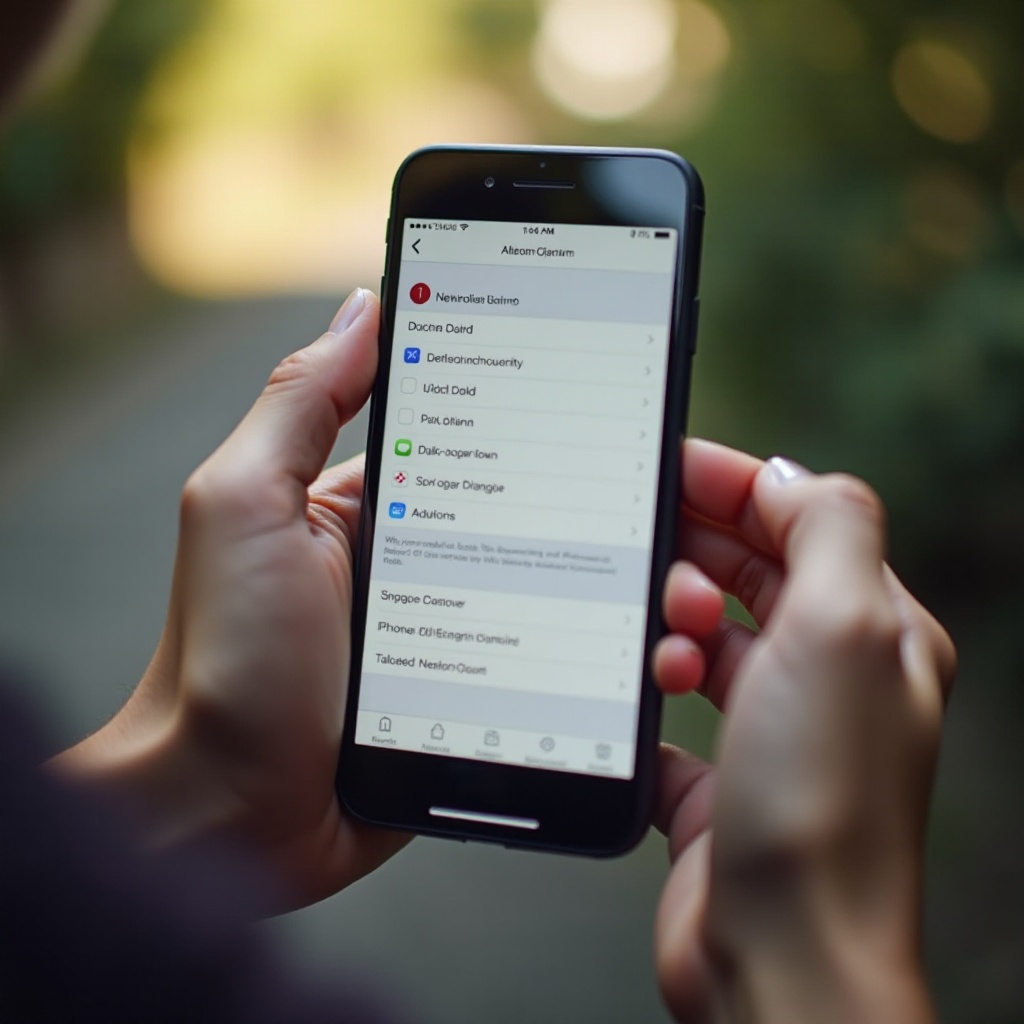
Подобряване на вашето преживяване с персонализирани вибрационни модели
Персонализирането на вибрационните модели на вашия iPhone не само подобрява вашето потребителско изживяване, но също така ви позволява да разграничавате аларми чрез усещане. Да разгледаме как да го направим:
Използване на предварително зададени модели
- Достъп до секцията Вибрация в настройките на алармата.
- Прегледайте и тествайте предварително зададените опции за вибрации, за да намерите такава, която ви допада.
Дизайн на персонализирани вибрационни модели
- Докоснете „Create New Vibration“ в менюто Вибрация.
- Докоснете екрана, за да проектирате модел, като използвате дълги натискания за по-дълги вибрации и кратки натискания за паузи.
- Натиснете „Save“, за да запазите вашия персонализиран модел под познато име.
Синхронизиране на настройките на устройството
За оптимално управление, синхронизирайте настройките на вибрациите на вашия iPhone като отидете на Settings > Sounds & Haptics. Тук регулирайте превключвателите ‘Vibrate on Ring’ и ‘Vibrate on Silent’ спрямо вашите предпочитания.
Отстраняване на проблеми с вибриращата аларма
Ако вибрацията на вашия iPhone не функционира както трябва, тези съвети за отстраняване на проблеми могат да помогнат:
Проверка на системните настройки
Проверете настройките на вибрацията, като отидете на Settings > Sounds & Haptics и се уверете, че всички опции за вибрация са включени. Ако проблемите продължават, изключването и включването на устройството може да ги коригира.
Идентифициране и разрешаване на общи проблеми
- Липса на вибрация: Потвърдете, че тихият режим е активиран и проверете всички свързани с вибрацията настройки.
- Слаба вибрация: Обмислете изработване на по-силен персонализиран вибрационен модел.
Обновяване на системния софтуер
Понякога актуализациите на iOS могат да разрешават съществуващи грешки, които засягат функцията за вибрация. Посетете Settings > General > Software Update, за да потвърдите, че устройството ви е актуализирано.
Допълнителни стратегии за оптимална употреба на алармата
Сега, когато вашите аларми са настроени да вибрират, помислете за тези допълнителни съвети за максимизиране на тяхната ефективност:
Интегриране на алармата със събития в календара
Синхронизирайки вашите аларми със събития в календара, осигурявате, че няма да пропуснете важни срещи, дори в тих режим.
Използване на Siri за настройка на аларми
Използвайте Siri, за да настроите аларми с гласови команди. Като кажете, “Set alarm to vibrate at 7 AM,” осигурява безконтактна настройка.
Изследване на приложения на трети страни за подобрени функции
Има няколко приложения на трети страни, които предлагат допълнителни опции за персонализация на вибрации и аларми, предоставяйки по-персонализирано преживяване извън стандартните настройки на iPhone.
Заключение
Персонализирането на вашата iPhone аларма да вибрира предлага тиха, персонализирана и ефективна метода за сутрешно събуждане. Със следването на стъпките тук, вие имате възможността да управлявате аларми, които съответстват на вашия начин на живот. Вибриращите аларми могат да преобразят вашите сутрини, правейки събужданията по-гладки и по-малко натрапчиви, докато осигуряват пунктуалност.
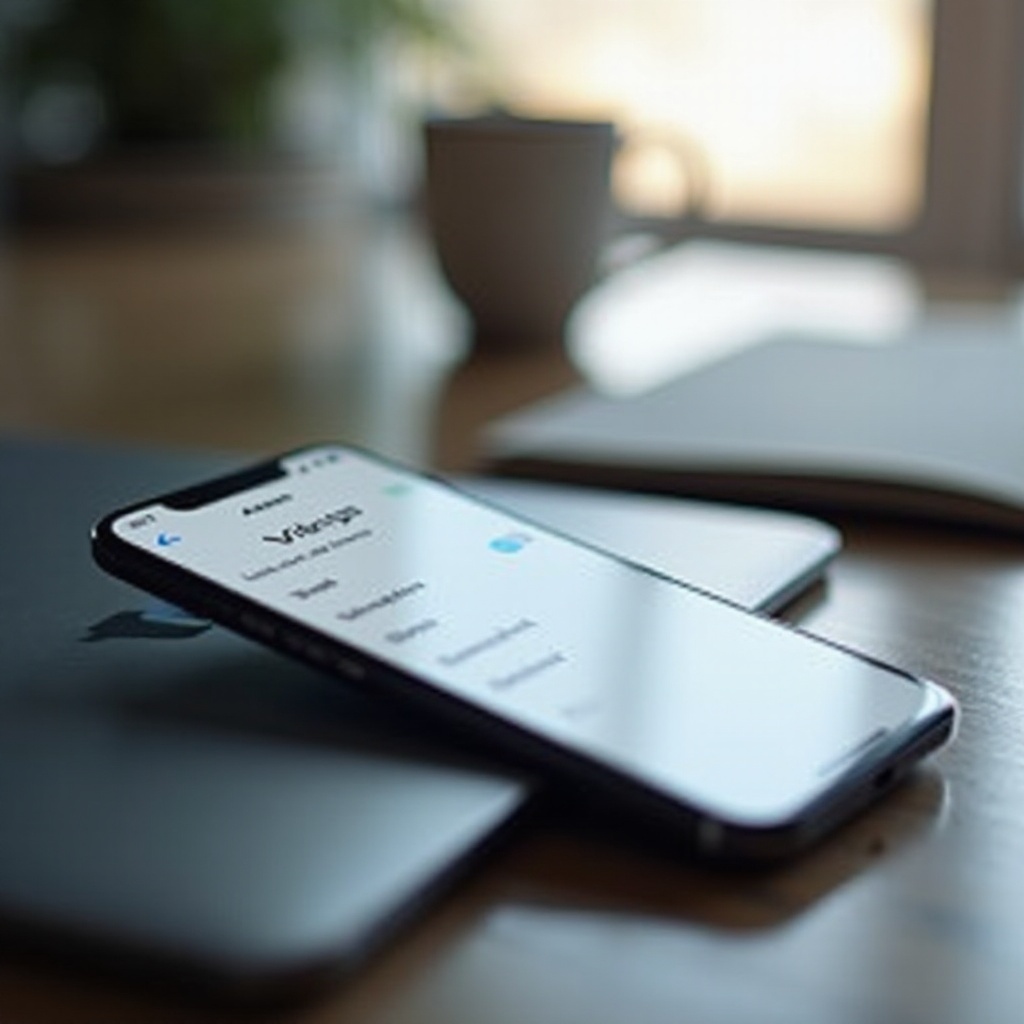
Често задавани въпроси
Как да се уверя, че алармата на моя iPhone вибрира само?
За да сте сигурни, че алармата на iPhone вибрира само, задайте звука на алармата на ‘Няма’ и изберете модел на вибрация в секцията Вибрация в настройките на алармата.
Мога ли да задавам различни модели на вибрация за различни аларми?
Да, можете да персонализирате всяка аларма с различни модели на вибрация, като конфигурирате всяка поотделно в приложението Часовник.
Какво да направя, ако моят iPhone не вибрира?
Проверете настройките за вибрация в Звуци и тактилност, уверете се, че вашата iOS е актуализирана, и рестартирайте устройството, за да решите всякакви проблеми с вибрацията.


